2019 CITROEN C4 CACTUS bluetooth
[x] Cancel search: bluetoothPage 183 of 256

1
CITROËN Connect Nav
Nawigacja GPS – Aplikacje
– Radio multimedialne –
Telefon Bluetooth
®
Spis treści
Pier wsze kroki
2
P
rzełączniki przy kierownicy
3
M
enu
4
K
omendy głosowe
5
N
awigacja
1
3
Nawigacja online
1
5
Aplikacje
1
8
Radio
2
3
Radio DAB (Digital Audio Broadcasting)
2
4
Media
25
T
elefon
2
7
Ustawienia
31
C
zęsto zadawane pytania
3
3Opisane poniżej poszczególne funkcje
i
ustawienia mogą różnić się w zależności
od wersji i konfiguracji posiadanego
samochodu.
Ze względów bezpieczeństwa oraz ze
względu na konieczność zwiększenia
uwagi ze strony kierowcy operacje
parowania telefonu komórkowego
Bluetooth i zestawu głośnomówiącego
Bluetooth radia należy wykonywać po
zatrzymaniu pojazdu przy włączonym
zapłonie.
System został zakodowany w taki sposób,
b y działał wyłącznie w danym samochodzie.
Wyświetlenie komunikatu o
tr ybie
oszczędzania energii sygnalizuje
nadchodzące przełączenie w
tryb czuwania.
Poniżej podano hiperłącze umożliwiające
dostęp do kodów źródłowych OSS (Open
Source Software) systemu.
https://www.groupe-psa.com/fr/oss/
https://www.groupe-psa.com/en/oss/
.
CITRO
Page 184 of 256
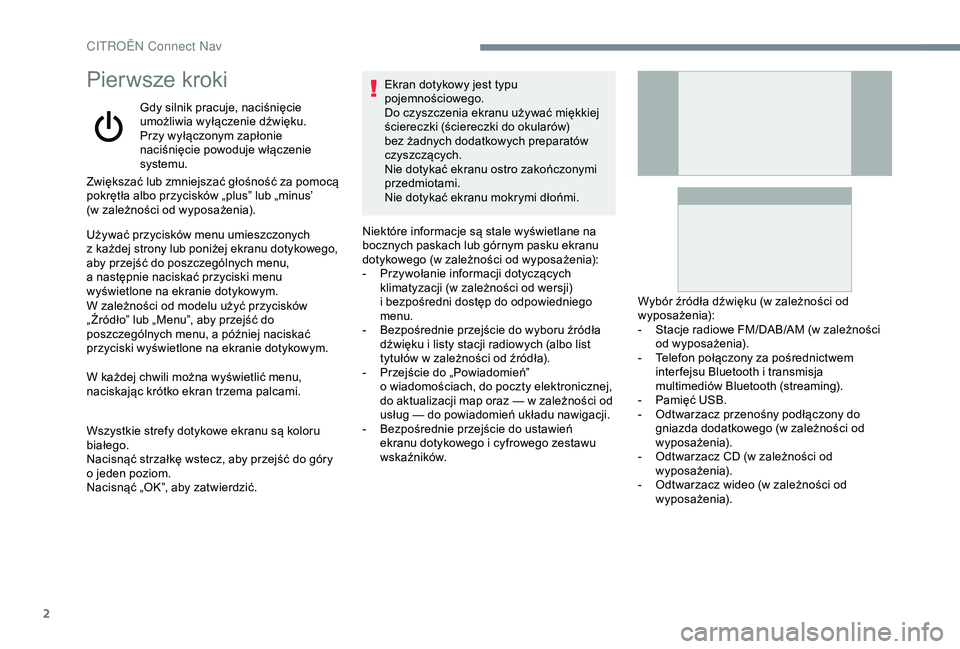
2
Pierwsze kroki
Gdy silnik pracuje, naciśnięcie
umożliwia wyłączenie dźwięku.
Przy wyłączonym zapłonie
naciśnięcie powoduje włączenie
systemu.
Zwiększać lub zmniejszać głośność za pomocą
pokrętła albo przycisków „plus” lub „minus’
(w
zależności od wyposażenia).
Używać przycisków menu umieszczonych
z
każdej strony lub poniżej ekranu dotykowego,
aby przejść do poszczególnych menu,
a
następnie naciskać przyciski menu
wyświetlone na ekranie dotykowym.
W zależności od modelu użyć przycisków
„Źródło” lub „Menu”, aby przejść do
poszczególnych menu, a
później naciskać
przyciski wyświetlone na ekranie dotykowym.
W każdej chwili można wyświetlić menu,
naciskając krótko ekran trzema palcami.
Wszystkie strefy dotykowe ekranu są koloru
białego.
Nacisnąć strzałkę wstecz, aby przejść do góry
o
jeden poziom.
Nacisnąć „OK”, aby zatwierdzić. Ekran dotykowy jest typu
pojemnościowego.
Do czyszczenia ekranu używać miękkiej
ściereczki (ściereczki do okularów)
bez żadnych dodatkowych preparatów
czyszczących.
Nie dotykać ekranu ostro zakończonymi
przedmiotami.
Nie dotykać ekranu mokrymi dłońmi.
Niektóre informacje są stale wyświetlane na
bocznych paskach lub górnym pasku ekranu
dotykowego (w
zależności od wyposażenia):
-
P
rzywołanie informacji dotyczących
klimatyzacji (w
zależności od wersji)
i
bezpośredni dostęp do odpowiedniego
menu.
-
B
ezpośrednie przejście do wyboru źródła
dźwięku i
listy stacji radiowych (albo list
tytułów w
zależności od źródła).
-
P
rzejście do „Powiadomień”
o
wiadomościach, do poczty elektronicznej,
do aktualizacji map oraz — w
zależności od
usług — do powiadomień układu nawigacji.
-
B
ezpośrednie przejście do ustawień
ekranu dotykowego i
cyfrowego zestawu
wskaźników. Wybór źródła dźwięku (w
zależności od
wyposażenia):
-
S
tacje radiowe FM/DAB/AM (w zależności
od wyposażenia).
-
T
elefon połączony za pośrednictwem
inter fejsu Bluetooth i
transmisja
multimediów Bluetooth (streaming).
-
P
amięć USB.
-
O
dtwarzacz przenośny podłączony do
gniazda dodatkowego (w
zależności od
wyposażenia).
-
O
dtwarzacz CD (w zależności od
wyposażenia).
-
O
dtwarzacz wideo (w zależności od
wyposażenia).
CIT
Page 186 of 256

4
FM 87.5 MHz
Radio Media
W zależności od wyposażenia/w zależności od wersji.
Wybór źródła dźwięku, stacji
radiowej, wyświetlanie zdjęć.
Telefon
W zależności od wyposażenia/w zależności od wersji.
Umożliwia podłączenie telefonu
poprzez Bluetooth®, czytanie
wiadomości tekstowych, wiadomości
e-mail i
wysyłanie szybkich
wiadomości.
Ustawienia
W zależności od wyposażenia/w zależności od wersji.
Konfiguracja profilu osobistego i/
lub ustawienia dźwięku (balans,
bar wa itd.) oraz wyświetlania ( język,
jednostki, data, godzina itd.).Aplikacje
W zależności od wyposażenia/w zależności od wersji.
Umożliwia korzystanie z niektórych
a plikacji smartfona podłączonego
poprzez CarPlay
®, MirrorLinkTM
(dostępność zależy od kraju) lub
Android Auto.
Sprawdzanie stanu połączeń
Bluetooth
® i Wi-Fi.
Menu
Nawigacja online
W zależności od wyposażenia/w zależności od wersji.
Umożliwia ustawienie parametrów prowadzenia
i wybór miejsca docelowego.
Korzystanie w
czasie rzeczywistym z dostępnych
usług (w
zależności od wyposażenia).
CITRO
Page 192 of 256

10
Komendy głosoweKomunikaty pomocy
Włącz źródło radio – przesyłanie
strumieniowe Bluetooth
– ... Możesz wybrać źródło audio mówiąc „włącz źródło”, a następnie podaj nazwę urządzenia. Na
przykład: „włącz źródło, przesyłanie strumieniowe Bluetooth” lub „włącz źródło, radio”. Wydaj
polecenie „odtwarzaj”, aby wybrać rodzaj muzyki, który chcesz usłyszeć. Możesz wybrać spośród
„utwór”, „wykonawca” lub „album”. Powiedz na przykład „odtwórz artystę: Edyta Bartosiewicz”,
„odtwórz utwór: Testosteron” lub „odtwórz album: Alfa i Omega”.
Ustaw na stację RMF FM Możesz wybrać stację radiową mówiąc „ustaw na” i nazwę stacji lub częstotliwość. Powiedz na
przykład: „ustaw na stację RMF Maxxx” lub „ustaw na 97,5 FM”. Aby słuchać zapamiętanej stacji
powiedz na przykład: „ustaw numer pamięci stacji pięć”.
Ustaw na 98,5 FM
Ustaw na numer szybkiego wybierania pięć
Co to za melodia
Aby wybrać utwór do odtwarzania, powiedz najpier w „odtwórz”, a następnie podaj utwór. Na
przykład „odtwórz utwór Testosteron”, „odtwórz numer 3” lub „wybierz numer 2”. Możesz cofnąć
swój wybór i zacząć od nowa, mówiąc „cofnij” lub powiedzieć „anuluj”, aby zakończyć czynność.
Odtwórz utwór Testosteron Nie wiem, co chcesz odtworzyć. Proszę powiedz: „odtwórz”, a następnie podaj utwór lub tytuł
albumu bądź wykonawcę lub kompozytora. Powiedz na przykład: „odtwórz utwór Testosteron”,
„odtwórz album Alfa i Omega” lub „odtwórz wykonawcę Fokus”. Możesz też powiedzieć „wybierz
numer 2”. Możesz cofnąć swój wybór i zacząć od nowa, mówiąc „cofnij” lub powiedzieć „anuluj”,
aby zakończyć czynność.
Odtwórz w ykonawcę Fokus
Odtwórz album Alfa i Omega
Komendy głosowe trybu
„Radio Media”
Po naciśnięciu przycisku „Komendy głosowe” umieszczonego na kierownicy te komendy działają z poziomu dowolnej strony/ekranu, o ile w danej
c hwili nie jest prowadzona żadna rozmowa telefoniczna.
Komendy głosowe dotyczące mediów są dostępne wyłącznie w
trybie połączenia USB.
CIT
Page 193 of 256
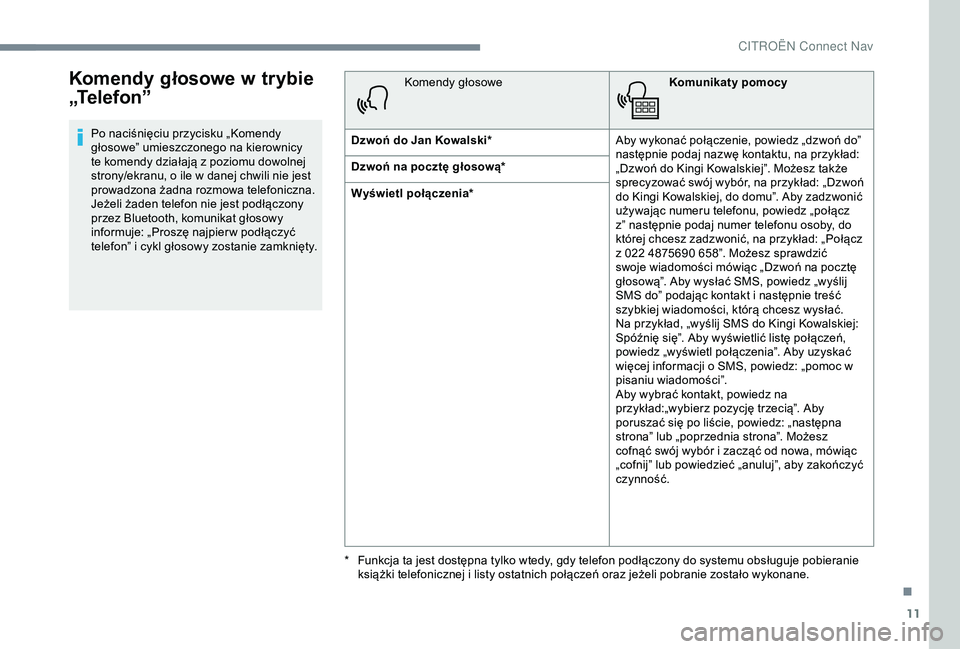
11
Komendy głosowe w trybie
„Te l e f o n ”
Po naciśnięciu przycisku „Komendy
głosowe” umieszczonego na kierownicy
te komendy działają z
poziomu dowolnej
strony/ekranu, o
ile w danej chwili nie jest
prowadzona żadna rozmowa telefoniczna.
Jeżeli żaden telefon nie jest podłączony
przez Bluetooth, komunikat głosowy
informuje: „Proszę najpier w podłączyć
telefon” i
cykl głosowy zostanie zamknięty. Komendy głosowe
Komunikaty pomocy
Dzwoń do Jan Kowalski* Aby wykonać połączenie, powiedz „dzwoń do”
następnie podaj nazwę kontaktu, na przykład:
„Dzwoń do Kingi Kowalskiej”. Możesz także
sprecyzować swój wybór, na przykład: „Dzwoń
do Kingi Kowalskiej, do domu”. Aby zadzwonić
używając numeru telefonu, powiedz „połącz
z” następnie podaj numer telefonu osoby, do
której chcesz zadzwonić, na przykład: „Połącz
z 022 4875690 658”. Możesz sprawdzić
swoje wiadomości mówiąc „Dzwoń na pocztę
głosową”. Aby wysłać SMS, powiedz „wyślij
SMS do” podając kontakt i następnie treść
szybkiej wiadomości, którą chcesz wysłać.
Na przykład, „wyślij SMS do Kingi Kowalskiej:
Spóźnię się”. Aby wyświetlić listę połączeń,
powiedz „wyświetl połączenia”. Aby uzyskać
więcej informacji o SMS, powiedz: „pomoc w
pisaniu wiadomości”.
Aby wybrać kontakt, powiedz na
przykład:„wybierz pozycję trzecią”. Aby
poruszać się po liście, powiedz: „następna
strona” lub „poprzednia strona”. Możesz
cofnąć swój wybór i zacząć od nowa, mówiąc
„cofnij” lub powiedzieć „anuluj”, aby zakończyć
czynność.
Dzwoń na pocztę głosową*
Wyświetl połączenia*
*
F
unkcja ta jest dostępna tylko wtedy, gdy telefon podłączony do systemu obsługuje pobieranie
książki telefonicznej i
listy ostatnich połączeń oraz jeżeli pobranie zostało wykonane.
.
CIT
Page 194 of 256
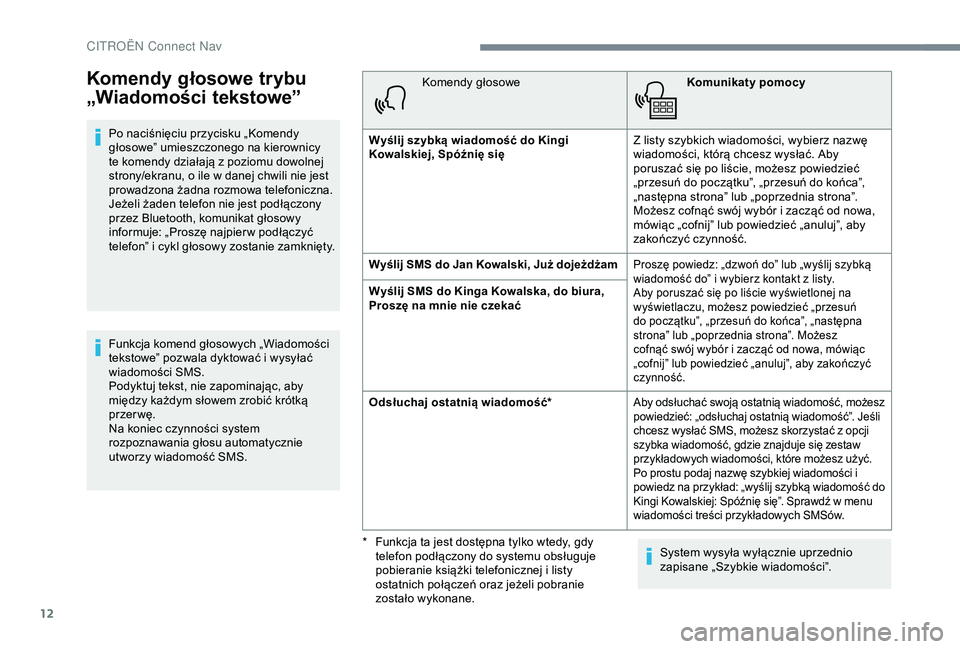
12
Komendy głosowe trybu
„Wiadomości tekstowe”
Po naciśnięciu przycisku „Komendy
głosowe” umieszczonego na kierownicy
te komendy działają z poziomu dowolnej
strony/ekranu, o
ile w danej chwili nie jest
prowadzona żadna rozmowa telefoniczna.
Jeżeli żaden telefon nie jest podłączony
przez Bluetooth, komunikat głosowy
informuje: „Proszę najpier w podłączyć
telefon” i
cykl głosowy zostanie zamknięty.
Funkcja komend głosowych „Wiadomości
tekstowe” pozwala dyktować i
wysyłać
wiadomości SMS.
Podyktuj tekst, nie zapominając, aby
między każdym słowem zrobić krótką
przer wę.
Na koniec czynności system
rozpoznawania głosu automatycznie
utworzy wiadomość SMS. Komendy głosowe
Komunikaty pomocy
Wyślij szybką wiadomość do Kingi
Kowalskiej, Spóźnię się Z listy szybkich wiadomości, wybierz nazwę
wiadomości, którą chcesz wysłać. Aby
poruszać się po liście, możesz powiedzieć
„przesuń do początku”, „przesuń do końca”,
„następna strona” lub „poprzednia strona”.
Możesz cofnąć swój wybór i zacząć od nowa,
mówiąc „cofnij” lub powiedzieć „anuluj”, aby
zakończyć czynność.
Wyślij SMS do Jan Kowalski, Już dojeżdżam
Proszę powiedz: „dzwoń do” lub „wyślij szybką
wiadomość do” i wybierz kontakt z listy.
Aby poruszać się po liście wyświetlonej na
wyświetlaczu, możesz powiedzieć „przesuń
do początku”, „przesuń do końca”, „następna
strona” lub „poprzednia strona”. Możesz
cofnąć swój wybór i zacząć od nowa, mówiąc
„cofnij” lub powiedzieć „anuluj”, aby zakończyć
czynność.
Wyślij SMS do Kinga Kowalska, do biura,
Proszę na mnie nie czekać
Odsłuchaj ostatnią wiadomość*
Aby odsłuchać swoją ostatnią wiadomość, możesz
powiedzieć: „odsłuchaj ostatnią wiadomość”. Jeśli
chcesz wysłać SMS, możesz skorzystać z opcji
szybka wiadomość, gdzie znajduje się zestaw
przykładowych wiadomości, które możesz użyć.
Po prostu podaj nazwę szybkiej wiadomości i
powiedz na przykład: „wyślij szybką wiadomość do
Kingi Kowalskiej: Spóźnię się”. Sprawdź w menu
wiadomości treści przykładowych SMSów.
System wysyła wyłącznie uprzednio
zapisane „Szybkie wiadomości”.
*
F
unkcja ta jest dostępna tylko wtedy, gdy
telefon podłączony do systemu obsługuje
pobieranie książki telefonicznej i
listy
ostatnich połączeń oraz jeżeli pobranie
zostało wykonane.
CIT
Page 197 of 256
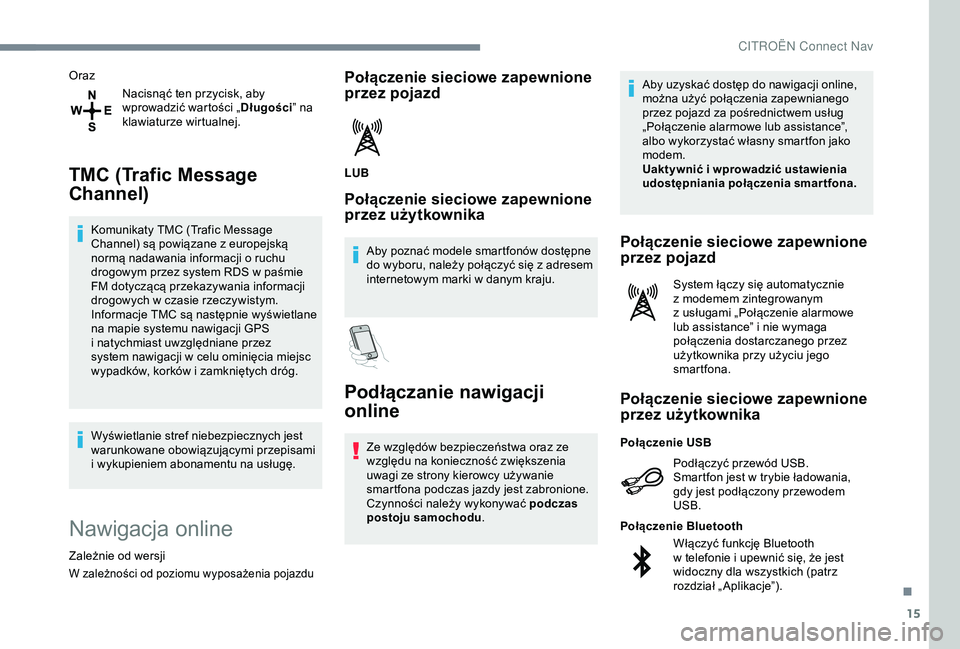
15
OrazNacisnąć ten przycisk, aby
wprowadzić wartości „ Długości” na
klawiaturze wirtualnej.
TMC (Trafic Message
Channel)
Komunikaty TMC (Trafic Message
Channel) są powiązane z europejską
normą nadawania informacji o
ruchu
drogowym przez system RDS w
paśmie
FM dotyczącą przekazywania informacji
drogowych w
czasie rzeczywistym.
Informacje TMC są następnie wyświetlane
na mapie systemu nawigacji GPS
i
natychmiast uwzględniane przez
system nawigacji w
celu ominięcia miejsc
wypadków, korków i
zamkniętych dróg.
Wyświetlanie stref niebezpiecznych jest
warunkowane obowiązującymi przepisami
i
wykupieniem abonamentu na usługę.
Nawigacja online
Zależnie od wersji
W zależności od poziomu wyposażenia pojazdu
Połączenie sieciowe zapewnione
przez pojazd
LUB
Połączenie sieciowe zapewnione
przez użytkownika
Aby poznać modele smartfonów dostępne
do wyboru, należy połączyć się z adresem
internetowym marki w
danym kraju.
Podłączanie nawigacji
online
Ze względów bezpieczeństwa oraz ze
względu na konieczność zwiększenia
uwagi ze strony kierowcy używanie
smartfona podczas jazdy jest zabronione.
Czynności należy wykonywać podczas
postoju samochodu. Aby uzyskać dostęp do nawigacji online,
można użyć połączenia zapewnianego
przez pojazd za pośrednictwem usług
„Połączenie alarmowe lub assistance”,
albo wykorzystać własny smartfon jako
modem.
Uaktywnić i
wprowadzić ustawienia
udostępniania połączenia smartfona.
Połączenie sieciowe zapewnione
przez pojazd
System łączy się automatycznie
z modemem zintegrowanym
z
usługami „Połączenie alarmowe
lub assistance” i
nie wymaga
połączenia dostarczanego przez
użytkownika przy użyciu jego
smartfona.
Połączenie sieciowe zapewnione
przez użytkownika
Podłączyć przewód USB.
Smartfon jest w trybie ładowania,
gdy jest podłączony przewodem
USB.
Połączenie USB
Włączyć funkcję Bluetooth
w telefonie i upewnić się, że jest
widoczny dla wszystkich (patrz
rozdział „Aplikacje”).
Połączenie Bluetooth
.
CITRO
Page 201 of 256
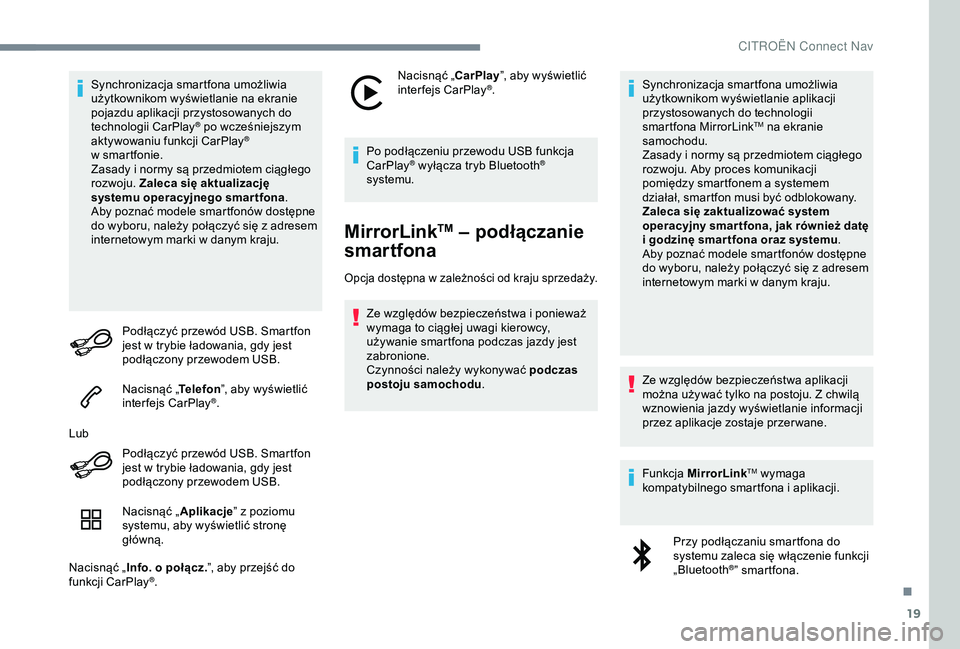
19
Synchronizacja smartfona umożliwia
użytkownikom wyświetlanie na ekranie
pojazdu aplikacji przystosowanych do
technologii CarPlay
® po wcześniejszym
aktywowaniu funkcji CarPlay®
w sm
artfonie.
Zasady i
normy są przedmiotem ciągłego
rozwoju. Zaleca się aktualizację
systemu operacyjnego smartfona .
Aby poznać modele smartfonów dostępne
do wyboru, należy połączyć się z
adresem
internetowym marki w
danym kraju.
Podłączyć przewód USB. Smartfon
jest w
trybie ładowania, gdy jest
podłączony przewodem USB.
Nacisnąć „ Telefon”, aby wyświetlić
interfejs CarPlay
®.
Lub Podłączyć przewód USB. Smartfon
jest w
trybie ładowania, gdy jest
podłączony przewodem USB.
Nacisnąć „ Aplikacje” z
poziomu
systemu, aby wyświetlić stronę
główną.
Nacisnąć „ Info. o
połącz. ”, aby przejść do
funkcji CarPlay
®. Nacisnąć „CarPlay
”, aby wyświetlić
interfejs CarPlay
®.
Po podłączeniu przewodu USB funkcja
CarPlay
® wyłącza tryb Bluetooth®
systemu.
MirrorLinkTM – podłączanie
smartfona
Opcja dostępna w zależności od kraju sprzedaży.
Ze względów bezpieczeństwa i ponieważ
w ymaga to ciągłej uwagi kierowcy,
używanie smartfona podczas jazdy jest
zabronione.
Czynności należy wykonywać podczas
postoju samochodu . Synchronizacja smartfona umożliwia
użytkownikom wyświetlanie aplikacji
przystosowanych do technologii
smartfona MirrorLink
TM na ekranie
samochodu.
Zasady i
normy są przedmiotem ciągłego
rozwoju. Aby proces komunikacji
pomiędzy smartfonem a
systemem
działał, smartfon musi być odblokowany.
Zaleca się zaktualizować system
operacyjny smar tfona, jak również datę
i
godzinę smar tfona oraz systemu .
Aby poznać modele smartfonów dostępne
do wyboru, należy połączyć się z
adresem
internetowym marki w
danym kraju.
Ze względów bezpieczeństwa aplikacji
można używać tylko na postoju. Z chwilą
wznowienia jazdy wyświetlanie informacji
przez aplikacje zostaje przer wane.
Funkcja MirrorLink
TM wymaga
kompatybilnego smartfona i aplikacji.
Przy podłączaniu smartfona do
systemu zaleca się włączenie funkcji
„Bluetooth
®” smartfona.
.
CITRO